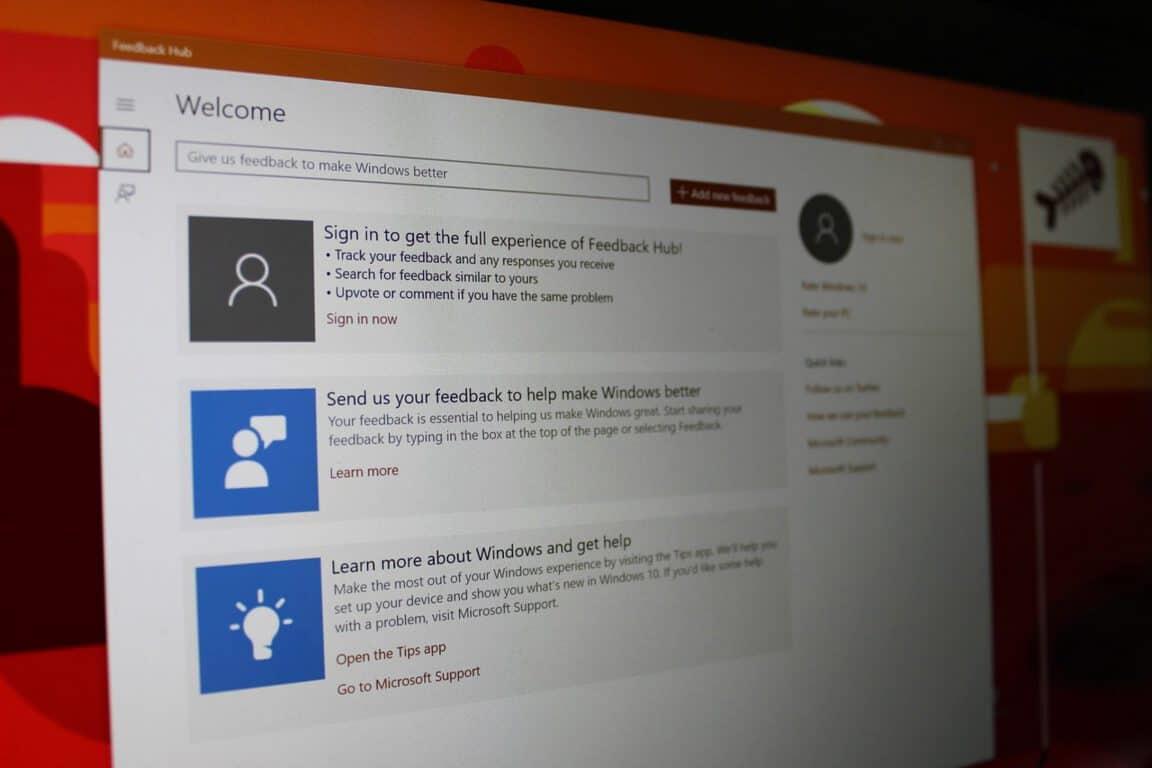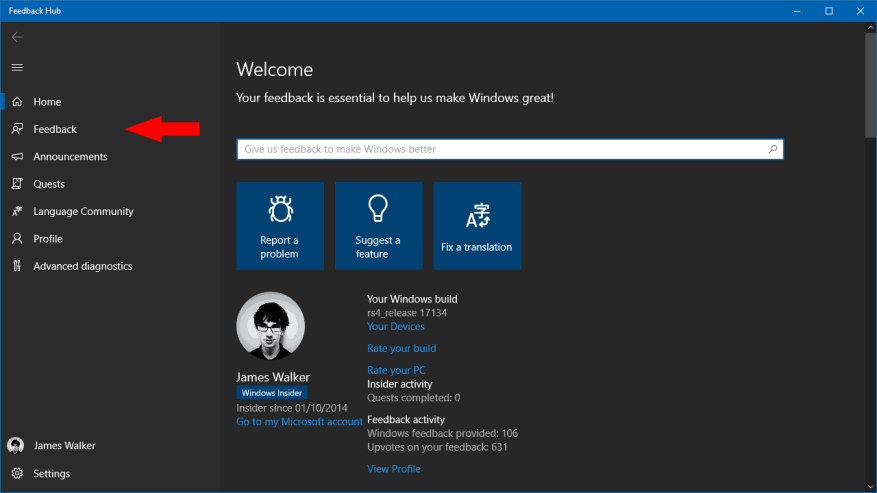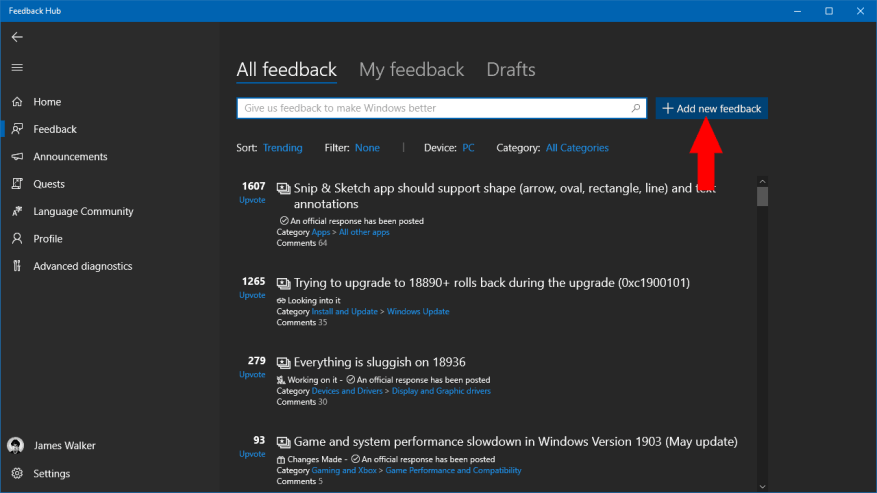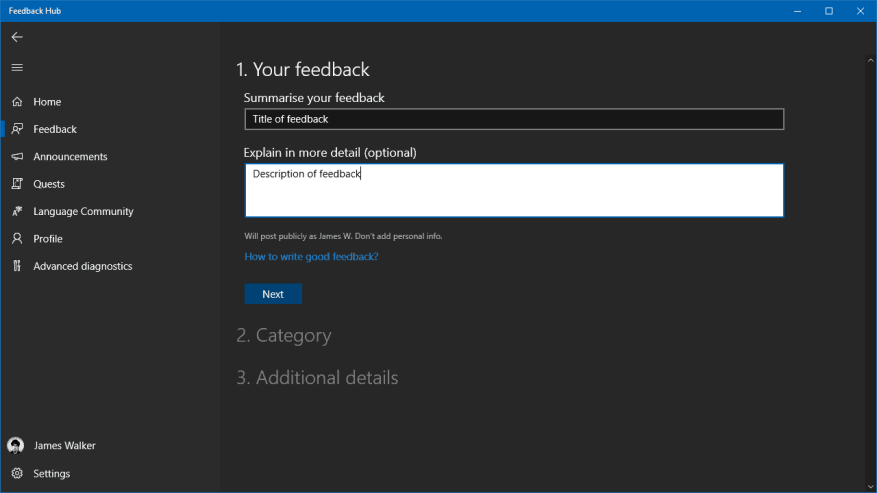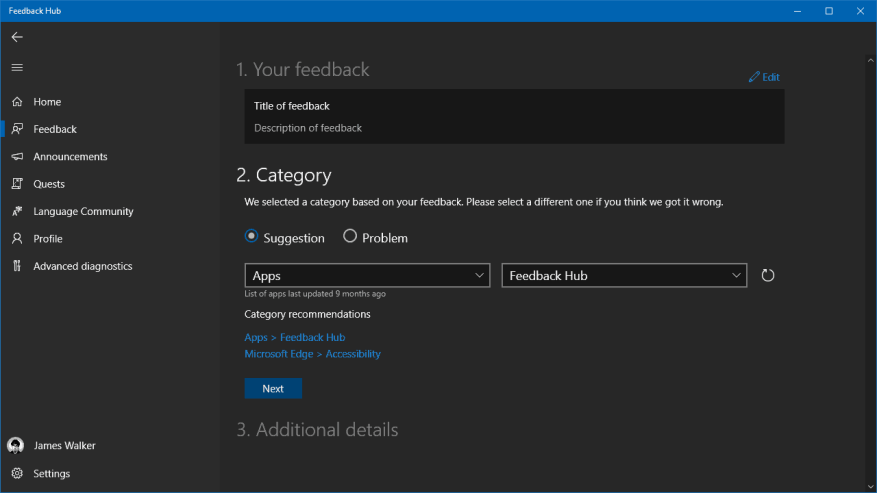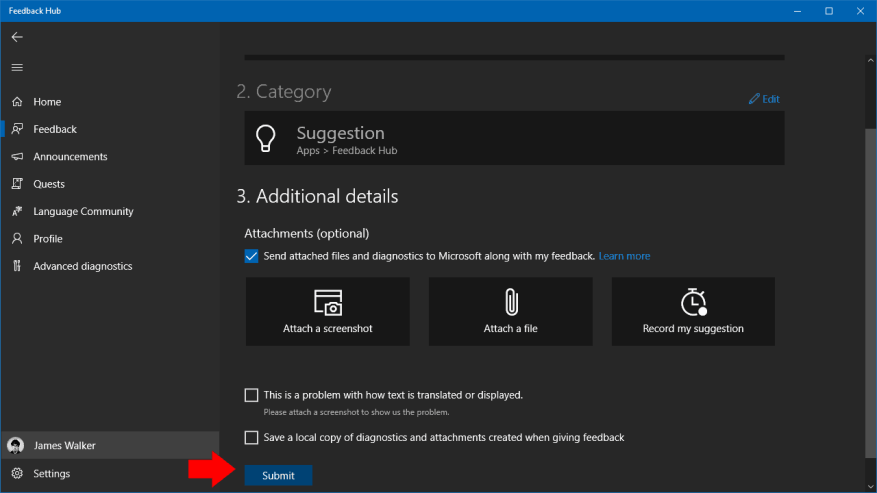Windows 10:n myötä Microsoft esitteli uuden yhteisölähtöisen kehitysmallin, jossa käyttäjiltä saatua palautetta ei vain arvosteta, vaan myös odotetaan. Vaikka käyttöjärjestelmän palautepyyntöilmoitukset ovat usein paheksuttavia, saatat haluta aktiivisesti ilmoittaa virheestä, pyytää ominaisuutta tai kommentoida viimeisimpiä muutoksia.
Voit tehdä minkä tahansa näistä Windows 10:n sisäänrakennetun Feedback Hub -sovelluksen kautta. Tämä toimii suorana linkkinä Windows 10:n parissa työskenteleviin Microsoftin insinööreihin. Vaikka et voi odottaa yksittäistä vastausta jokaiseen palautteeseen, kommenttejasi käytetään ohjelmiston parantamiseen.
Lähetä palautetta käynnistämällä Palautekeskus Käynnistä-valikosta. Ennen uuden palautteen luomista kannattaa tarkistaa, onko vastaavaa jo olemassa.
Etsi ongelmaasi tai ominaisuuspyyntösi Palautekeskuksen etusivun ”Anna meille palautetta Windowsin parantamiseksi” -hakupalkista. Jos jotain olennaista ilmaantuu, sinun tulee äänestää sitä ilmaistaksesi tukesi sen sijaan, että antaisit uutta palautetta. Päällekkäiset raportit vaikeuttavat ongelmien laajuuden tunnistamista ja voivat piilottaa muun palautteen.
Microsoft työskentelee parhaillaan parantaakseen tätä prosessia. Tulevat Windows 10 -versiot pystyvät tunnistamaan automaattisesti mahdolliset kaksoiskappaleet, joten sinun ei ehkä tarvitse tehdä niin monta manuaalista hakua. Ominaisuus on tällä hetkellä vain Insider-testaajien käytettävissä.
Kun olet todennut, että raporttisi on alkuperäinen palaute, voit jatkaa sen lisäämistä tietokantaan. Napsauta ”Palaute” -painiketta vasemmassa navigointivalikossa ja sitten sinistä ”Lisää uusi palaute” -painiketta näkyviin tulevassa näytössä.
Kirjoita kommenttisi täyttämällä lomake. Aloita lisäämällä palautteeseesi otsikko, jonka pitäisi kuvailla ytimekkäästi ongelmaasi tai pyyntöäsi. Vältä olemasta liian tekninen, mutta älä myöskään ole yksiselitteinen – haluat Microsoftin insinöörien ja muiden Feedback Hubin käyttäjien ymmärtävän, mikä ongelma on.
Seuraavaksi voit kirjoittaa yksityiskohtaisen selityksen pitkälle tekstialueelle. Jos teet virheilmoituksen, sinun tulee liittää mukaan mahdollisimman paljon kuvausta ongelmasta. Yritä antaa vaiheittaiset ohjeet ongelman toistamiseksi tai selitä, mitä olit tekemässä, kun vika ilmeni. Jos lähetät ominaisuuspyynnön, yritä ilmaista selkeästi, mitä haluat sisällyttää mukaan – jos olet liian epämääräinen, saatat huomata, että lukijat eivät täysin ymmärrä ideaa.
Kun olet kirjoittanut palautteesi, sinun tulee merkitä se kategorialla. Valitse, onko kyseessä ehdotus vai ongelma, ja etsi sitten sopivin luokka pudotusvalikoista. Feedback Hub -sovellus ehdottaa myös joitain yleisiä luokkia, jos olet epävarma.
Napsauta lopuksi ”Seuraava” päästäksesi lomakkeen viimeiseen osaan. Täällä voit lisätä kuvakaappauksen tai tiedoston, josta voi olla hyötyä, jos haluat havainnollistaa ongelmaa. On myös mahdollista käynnistää näytön tallennusistunto – jos kohtaat virheen, jonka voit toistaa luotettavasti, harkitse tämän vaihtoehdon käyttämistä näyttääksesi Microsoftille tarkalleen, mitä tapahtuu.
Voit nyt lähettää palautetta napsauttamalla ”Lähetä”. Se näkyy takaisin Palautekeskuksen Palaute-sivulla Oma palaute -osiossa. Jos olet onnekas, saatat saada vastauksen Microsoftin insinööriltä tai muilta yhteisön jäseniltä, jotka voivat ilmaista tukeasi ideallesi. Palautekeskus käyttää plusäänestysjärjestelmää suosittujen ehdotusten korostamiseen; Muista äänestää muiden käyttäjien palautetta ennen oman palautteen jättämistä tahattomien päällekkäisyyksien välttämiseksi!